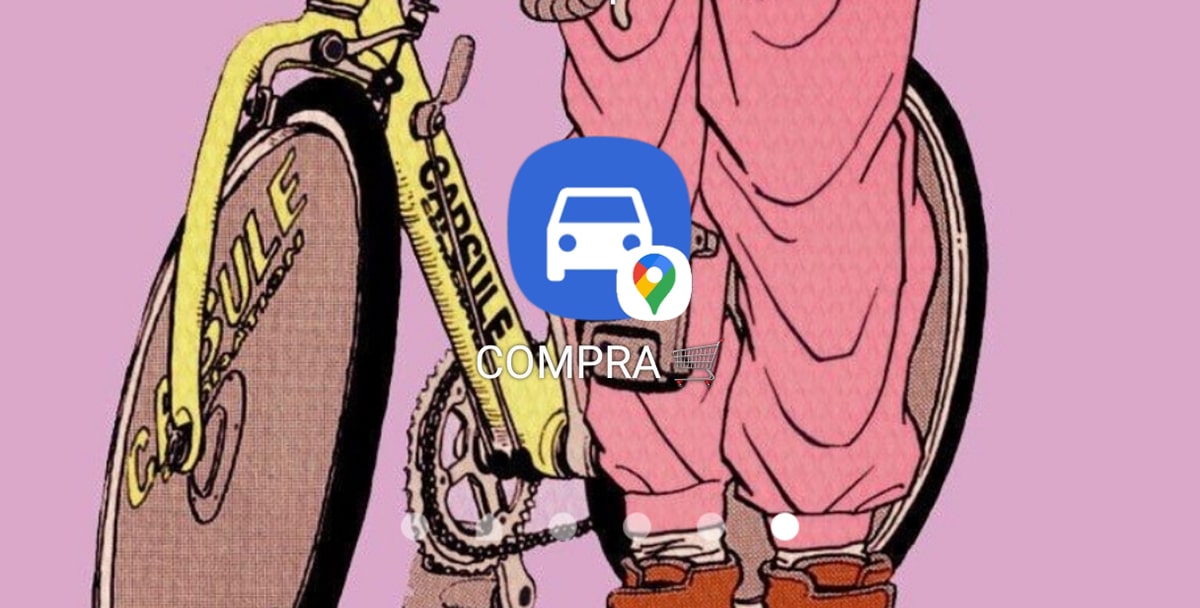
Jordi वापरकर्त्याचे आभार ज्याने आम्हाला सूचित केले आहे, आमच्याकडे आहे Google Maps कडे शॉर्टकट तयार करण्याचा आणखी एक मार्ग आहे हे निश्चित केले त्या मार्गासाठी जो आपल्याला त्या ठिकाणी घेऊन जातो आपण सहसा जातो. ते आता विजेटद्वारे देखील करते, जरी त्याचे तपशील आहेत.
सत्य हे आहे की ते फक्त त्याच्या स्थानामुळेच नाही तर जेव्हा आपण गंतव्यस्थानाचा पत्ता ठेवणार आहोत तेव्हा ते थोडे अधिक अस्वस्थ आहे आम्हाला स्थाने दाखवणारे "बुद्धिमान" शोध इंजिन दिसत नाही एक निवडण्यासाठी. पण आता आपल्याला अगदी अचूक पत्ता किंवा आस्थापनाचे नाव टाकावे लागेल आणि विजेट दाबल्यावर आपल्या गंतव्यस्थानाच्या सर्वात जवळ असलेले विजेट निवडा. त्यासाठी जा.
Google Maps च्या सुरुवातीला सानुकूल मार्ग तयार करण्यासाठी विजेट
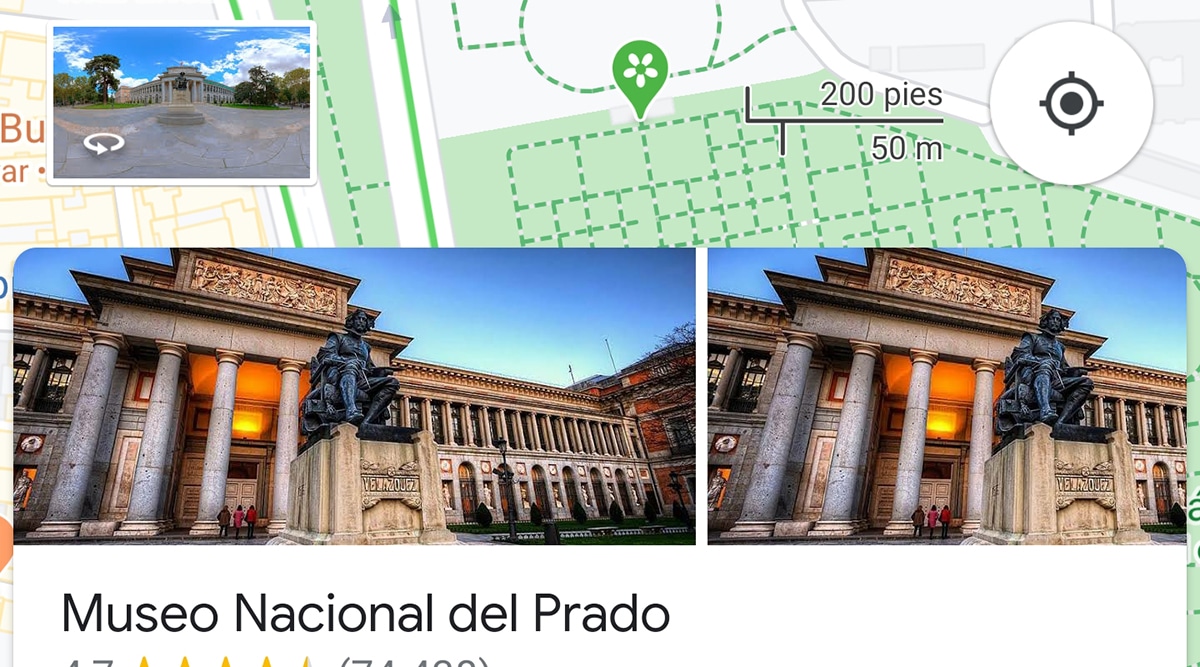
"तेथे कसे जायचे" विजेटद्वारे, आम्ही हे वैयक्तिकृत मार्ग देखील तयार करू शकतो जेणेकरुन ते नेहमी आमच्या मोबाइलच्या डेस्कटॉपवर किंवा घरी असतील. Google नकाशे असताना सहसा आम्ही दररोज घेतो असे मार्ग संबद्ध करतो, काहीवेळा त्यांना लिंक करण्यासाठी वेळ लागतो आणि आम्हाला ते सुरुवातीस न्यावयाचे आहे का ते आम्हाला विचारा.
यासाठी आमच्याकडे हे विजेट आहे जे आम्हाला हे मार्ग तयार करण्यास अनुमती देते जसे आम्ही आतापर्यंत केले आहे आणि त्या दिवसात आम्ही या पोस्टमधून स्पष्ट करतो. त्याचे मुख्य सद्गुण यात आहे की आम्ही टोलशिवाय, फेरीशिवाय वैयक्तिकृत मार्ग सक्रिय करू शकतो आणि महामार्गावरून न जाता. सानुकूल मार्ग तयार करण्यासाठी हे विजेट कसे कॉन्फिगर करायचे ते आम्ही स्पष्ट करणार आहोत:
- आम्ही सुरू करणार आहोत आणि स्क्रीनवर बराच वेळ दाबा
- सर्व उपलब्ध विजेट्स दिसतात आणि आम्ही Google नकाशे शोधतो
- निवडलेल्या 5 उपलब्ध दिसल्या पाहिजेत
- आम्ही निवडतो "कसे मिळवायचे"
- Lo आम्ही डेस्कटॉपवर ड्रॅग केले त्या भागात जेथे ते नेहमी स्थित असावे असे आम्हाला वाटते
- आता एक स्क्रीन तयार होईल ज्यामध्ये आम्हाला विचारले जाते की आम्हाला मार्ग कसा बनवायचा आहे
- आमच्याकडे हलवण्याच्या प्रत्येक मार्गासाठी 4 टॅब आहेत गंतव्यस्थानापर्यंत: कार, सार्वजनिक वाहतूक, सायकल आणि चालणे
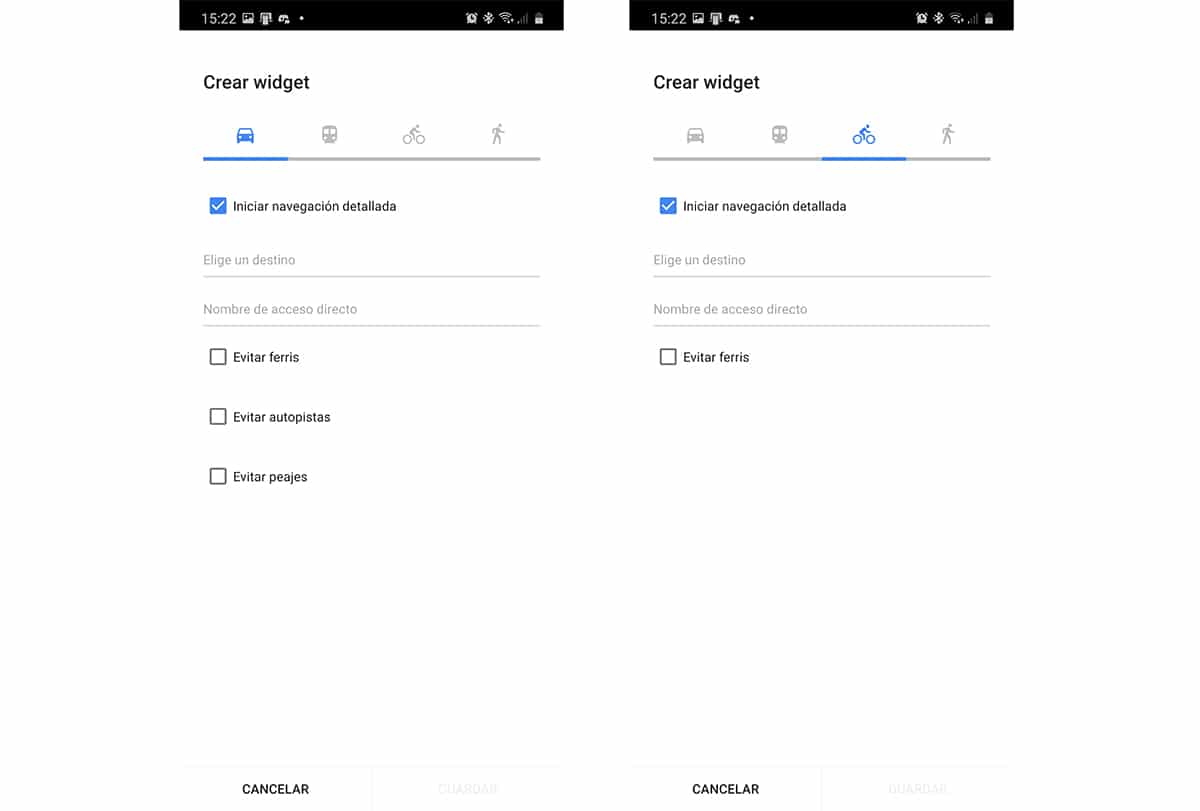
- आम्ही त्यापैकी एक निवडतो आणि आम्ही गंतव्यस्थान निवडतो
- तिकडे जावे लागेल विशिष्ट पत्त्यामध्ये की किंवा आस्थापनाचे नाव, शाळा इ.
- पासून डायनॅमिक Google नकाशे शोध दिशानिर्देशांसाठी, आम्हाला ते जसे आहे तसे सोडावे लागेल
- आम्ही शॉर्टकटला नाव ठेवले आणि तयार
- आम्ही ज्या प्रकारचे विस्थापन करतो त्यानुसार ते आम्हाला दिसतात विविध पर्याय जसे की टोल, फेरी आणि अगदी महामार्ग टाळणे
- आम्ही तुम्हाला तयार करण्यासाठी देतो आणि आमच्याकडे आधीपासूनच थेट प्रवेश आहे
El सानुकूल मार्ग तयार करण्याच्या या मार्गाचा मुख्य अडथळा आपल्याला पत्ता जसा आहे तसा ठेवायचा आहे. आणि आम्ही आस्थापनेचे नाव ठेवू शकतो, आम्ही ते कॉन्फिगर करू शकतो, जरी आम्ही Google नकाशे मधील गंतव्य मेनूमधून नेहमीच्या मार्गाने राहणे सुरू ठेवतो.
जुन्या पद्धतीचा मार्ग शॉर्टकट कसा जोडायचा
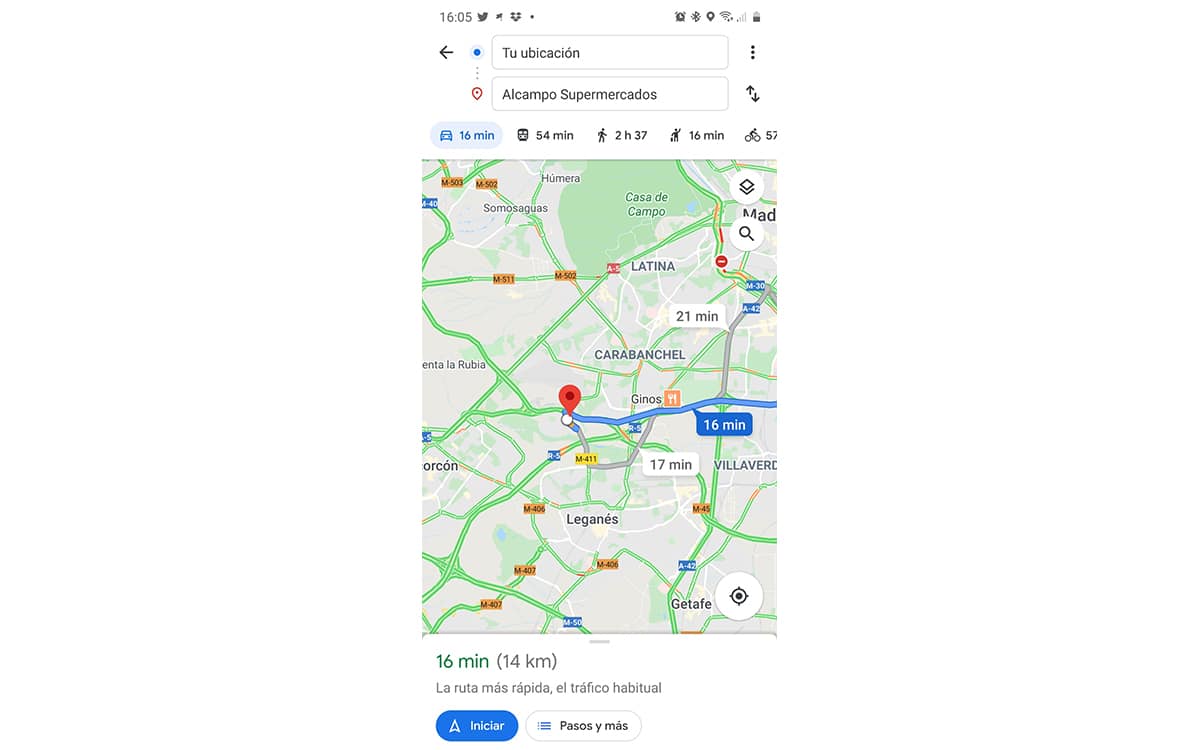
असे नाही की ते जुन्या पद्धतीचे आहे, परंतु याक्षणी अजूनही उपलब्ध आहे त्या मेनूद्वारे ते करण्याचा मार्ग आम्ही तुम्हाला आधी लिंक केलेल्या पोस्टमध्ये दर्शविला आहे.
चला हे असे करूया:
- नंबर चला Google नकाशे वर जाऊया
- आम्ही गंतव्यस्थान निवडतो
- नंबर तुम्ही निवडलेला मार्ग दाखवतो त्याच जाण्यासाठी
- सुरू करण्याऐवजी, तीन उभ्या बिंदूसह बटणावर क्लिक करा वरच्या उजवीकडे स्थित
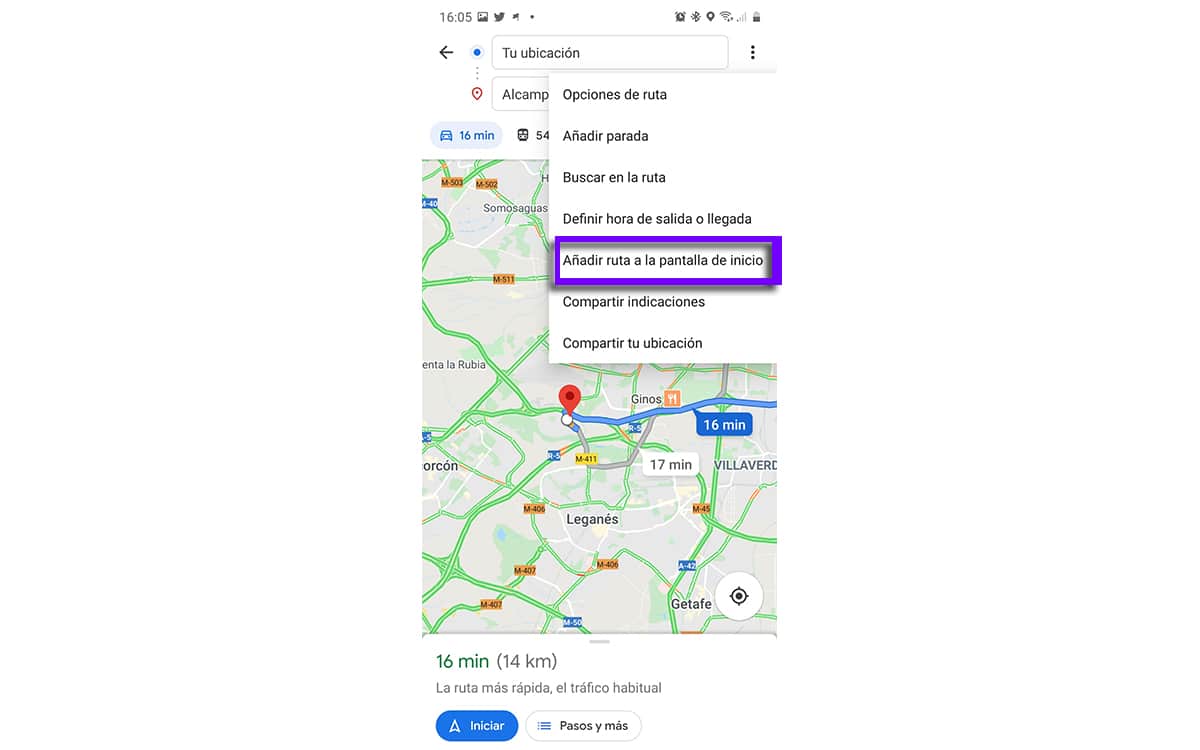
- मेनूमध्ये दिलेल्या पर्यायांमधून आम्ही "होम स्क्रीनवर जोडा" निवडतो.
- दिसेल एक लहान विंडो ज्यामध्ये आम्हाला विचारले जाते आपण प्रारंभ करण्यासाठी शॉर्टकट जोडू इच्छित असल्यास.
- तार्किकदृष्ट्या आम्ही होय म्हणतो आणि तयार आहे
आता आमच्याकडे आहे तुमच्या नावासह सुरुवातीला थेट प्रवेश आणि सर्व. आणि सत्य हे आहे की त्या विजेटपेक्षा ते अधिक सोयीस्कर आहे की, जर त्यात स्थानांचा डायनॅमिक शोध असेल, तर टोलशिवाय, महामार्गांशिवाय आणि फेरीशिवाय देखील मार्ग निवडणे खूप चांगले होईल. चला असे म्हणूया की या जीवनात तुमच्याकडे सर्वकाही असू शकत नाही, जरी Google हे करू शकते, आशा आहे की ते हे कार्य सुधारेल.
म्हणून करू शकता विजेटद्वारे मार्गासाठी शॉर्टकट जोडा प्रथम Google नकाशे प्रविष्ट न करता ते द्रुतपणे ऍक्सेस करण्यासाठी.